iOS 16: Kuinka päivittää sovellus iPhonessa tai iPadissa
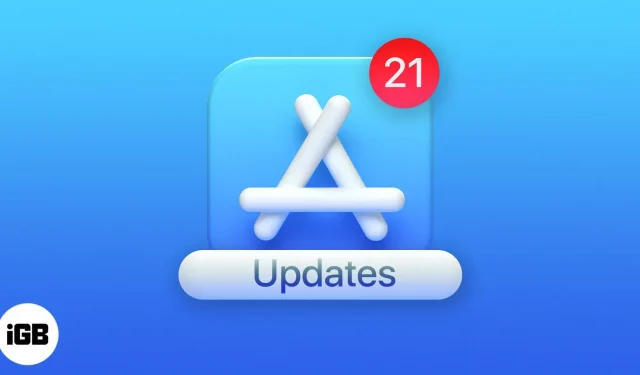
Kuten iOS-päivitysten kohdalla, on tärkeää varmistaa, että myös iPhonesi kolmannen osapuolen sovellukset ovat ajan tasalla. Jokaisessa uudessa versiossa kehittäjä korjaa virheet, esittelee uusia ominaisuuksia, parantaa yhteensopivuutta ja vakautta käyttöjärjestelmän kanssa. Monissa tapauksissa, kun sovellus ei toimi oikein tai kaatuu, suosittelemme käyttäjiä päivittämään sovelluksen laitteeseensa.
Tässä on kaksi tapaa tehdä se. Katsotaanpa!
- Kuinka päivittää sovelluksia manuaalisesti iPhonessa ja iPadissa
- Päivitä sovellukset automaattisesti iPhonessa ja iPadissa
Kuinka päivittää sovelluksia manuaalisesti iPhonessa ja iPadissa
iOS 13:ssa App Storen Päivitykset-välilehti on korvattu Arcadella, Applen pelitilauspalvelulla. Prosessi on kuitenkin edelleen vaivaton. Toimi näin.
iOS 16, 15, 14 ja 13
- Paina ja pidä App Store -kuvaketta painettuna iPhonen tai iPadin aloitusnäytössä tai sovelluskirjastossa.
- Valitse Päivitykset.
- Napauta Päivitä kaikki tai PÄIVITYS yksittäisten sovellusten vierestä.
Vaihtoehtoisesti voit myös avata App Storen ja napauttaa profiilikuvaasi oikeassa yläkulmassa. Täältä näet kaikki saatavilla olevat päivitykset.
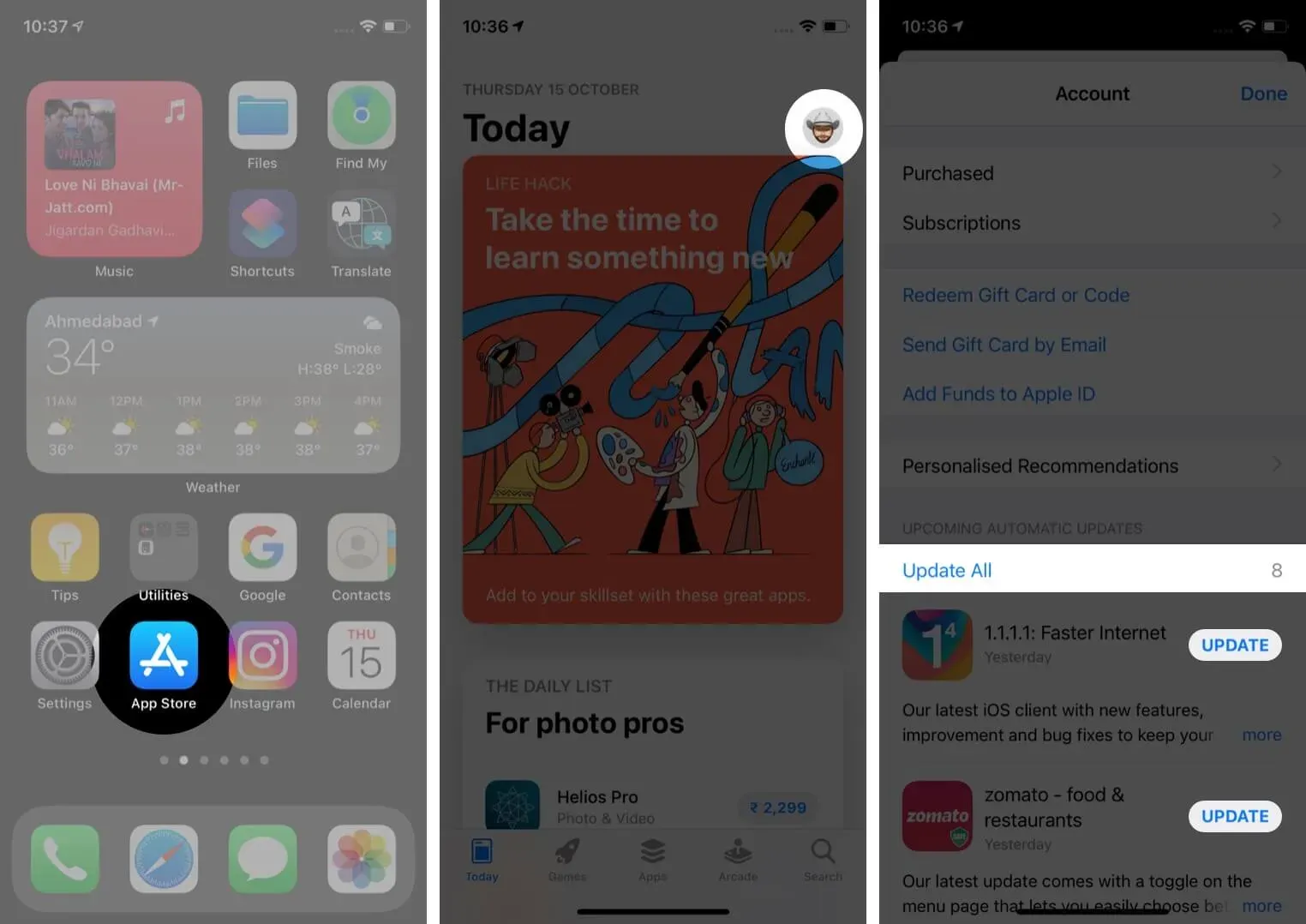
Huomautuksia:
- Päivitä saatavilla olevien sovelluspäivitysten luettelo vetämällä päivitysnäyttöä alas.
- Jos et pysty päivittämään, varmista, että sinulla on tarpeeksi vapaata tilaa. Käynnistä myös laite uudelleen ja yritä uudelleen. Jos mikään ei auta, varmista, että olet kirjautunut App Storeen Apple ID:lläsi.
iOS 12:ssa ja aiemmissa
- Avaa sovelluskauppa.
- Napsauta ”Päivitykset” alimmalla rivillä.
- Napauta Päivitä kaikki tai PÄIVITYS yksittäisten sovellusten vierestä.
Päivitä sovellukset automaattisesti iPhonessa ja iPadissa
- Avaa iPhonen asetukset.
- Napsauta App Store.
- Ota käyttöön sovelluspäivitykset kohdassa AUTOMAATTISET LATAUKSET.
- Valinnainen: Onko sinulla rajoittamaton mobiilidata? Jos kyllä, voit ottaa automaattiset lataukset käyttöön kohdassa CELLULAR DATA.
Näin voit päivittää iPhone- ja iPad-sovelluksia iOS 15:ssä ja sitä vanhemmissa versioissa. Toivottavasti tästä oppaasta oli apua ja se vastasi etsimääsi. Jos sinulla on kysyttävää, jaa ne alla olevissa kommenteissa.



Vastaa